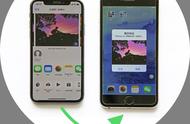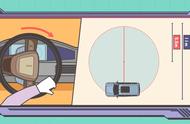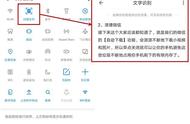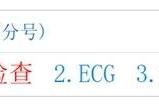今天我介绍一下从苹果手机中导出照片到MacBook上的几种方式。
为什么想到这一点,因为这个是我们经常要用到的功能。

第一种:打开微信,选择文件传输助手,在对话框中选择“ ”,选择“照片”,然后找到要发送的照片,点击发送。接着在MacBook电脑上打开微信消息,找到文件传输助手中的照片,选择另存为,或者打开文件位置找到图片。
第二种:选择要发送的照片,点击左下角“分享”按钮,选择“隔空投送”,照片会自动发送到你的Mac电脑上,此操作要求两个设备处于同一个Wi-Fi中且添加了信任关系,照片默认会直接保持到你的“下载”文件夹。
第四种:选择要发送的照片,点击左下角“分享”按钮,选择微信或者其他APP,然后打开,发送,在电脑上选择下载下来。
第四种:选择要发送的照片,点击左下角“分享”按钮,选择“拷贝照片”,然后在MacBook上的文档(Word、Evernote等等)或者微信里面直接右键粘贴就可以。目前测试不能直接在桌面空白地方右键粘贴。
第五种:在MacBook上右键,选择从iPhone中导入,选择拍照,这时手机上的照相功能会打开,拍完照片,图片就显示到Mac上了。这个功能要求iPhone和MacBook用同一个Apple ID登陆,而且处于同一个Wi-Fi中。
我想说:
这些操作里面,包含这Apple公司对文件传输的思考,自从Apple收购Workflow公司后,Apple系统上的快捷指令APP是一个好东西,很值得好好研究。
,